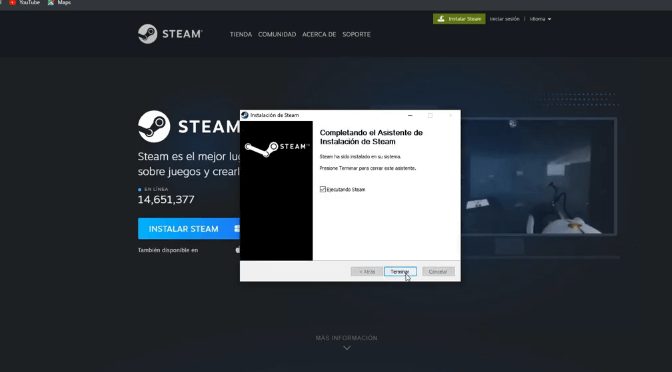Cómo volver a una versión anterior de Android
Android siempre está en constante evolución, pues siempre busca aportar a los usuarios nuevas funcionalidades para que sus dispositivos sean más versátiles y funcionales. En ocasiones estos cambios no suelen ser de buen agrado para alguno de los usuarios, por eso muchos se preguntan ¿cómo puedo volver a mi versión anterior de Android?
Si tú también deseas saber si se puede volver a una versión anterior de Android, debes mantenerte atento a este artículo, pues en este artículo podrás saber si es posible lograrlo, y si es así como conseguirlo.

Cómo restaurar un dispositivo a una versión anterior de Android
Android siempre se va actualizando con el paso del tiempo. Pero si no te gustan las mejoras que incluye el cambio de versión de Android, tienes la posibilidad de bajar de versión, a este proceso también se le conoce como desactualizar el móvil Android o downgrade.
La forma de restablecer un móvil a una versión de Android más antigua es “flashear” el dispositivo, es decir, descargar una imagen compatible del firmware o sistema operativo a instalar y volcarla en el dispositivo mediante comandos de PC.
Debes tener en cuenta que este es un proceso muy delicado, por lo tanto, si no sabes o no te sientes seguro de realizarlo, es mejor no realizar el cambio o puedes ponerte en contacto con un profesional en la materia para que haga el cambio por ti.
En adelante te indicaremos los pasos que debes aplicar:
Desbloquea el bootloader
Este es el primer paso para flashear un móvil. Cada fabricante tiene sus políticas sobre el bootloader. Debes tener en cuenta que cuando se desbloquea el bootloader se borran todos los datos del dispositivo, por eso lo recomendable es hacer una copia de seguridad de todos los datos antes de desbloquear.
Descarga una versión de Android compatible con tu marca y modelo de dispositivo
Una vez tengas el bootloader desbloqueado puedes instalar la versión antigua de Android. No puedes usar cualquier imagen de Android. Tienes que buscar una imagen específicamente diseñada para tu marca y modelo de terminal. Lo mejor es buscar en la web oficial del fabricante. Si no obtienes resultados, puedes acudir al foro de XDA-Developers.
Instala la imagen de fábrica de Android
Para “flashear” la imagen, dependiendo del móvil que tengas puedes flashear la imagen de Android mediante comandos Fastboot o utilizar un programa de flasheo compatible con tu móvil.
Cómo volver a Android 9 si tienes Android 10 instalado
Si deseas pasar de Android 10 a Android 9 debido a que no estás contento con las nuevas actualizaciones o porque sencillamente no te acostumbras a los cambios realizados, puedes aplicar las siguientes sugerencias:
Instala el paquete de herramientas SDK de Android
El paquete de herramientas Android SDK, nos permitirá tocar el sistema de forma sencilla, debido a que podemos usar la línea de comandos ADB (Abreviatura de Android Debug Bridge). Debes instalarlo en tu ordenador, descarga el paquete y luego descomprime el contenido, todo en una carpeta para que sea más fácil de encontrar.
Es importante que el teléfono esté actualizado, pues este método no funciona si quedan actualizaciones pendientes.
Descarga la imagen de Android 9
Puedes descargar la imagen del sistema operativo Android 9, desde la página web de Google. Es importante que la imagen corresponda a tu móvil. Puedes guardarla en donde tienes las herramientas ADB.
Habilita la depuración USB
Para que tu ordenador se comunique con tu teléfono mediante ADB, tienes que habilitar depuración USB. Luego debes aplicar los pasos que se te mostraran a continuación:
- Ir a Configuración > Acerca del teléfono.
- Pulsa varias veces seguidas en “Número de compilación” hasta que se te indique que has activado opciones de desarrollador.
- Vuelve a “Configuración” y dirígete a Sistema > Avanzado.
- Pulsa en Opciones de desarrollador.
- Desliza hacia abajo hasta la sección Depuración y habilita Depuración USB.
Conecta el teléfono al ordenador
Cuando tengas todo listo puedes conectar tu teléfono al ordenador mediante cable USB. Aplica los pasos siguientes:
- Abre una ventana de símbolo del sistema.
- Navega hasta el directorio donde tienes la imagen.
- Reinicia el ADB escribiendo adb reboot bootloader en la terminal.
- Instala los controladores USB de Google.
- Descomprime, abre el administrador de dispositivos, actualiza pulsando «Actualizar controlador» y señala el directorio donde has descomprimido los controladores USB.
- Desconecta y vuelve a conectar el teléfono. Confirma que tu sistema puede verlo escribiendo en la terminal fastboot devices.
- Coloca la imagen de fábrica de Google de Android en la carpeta de la herramienta ADB.
- Desbloquea el cargador de arranque del teléfono.
- Escribe fastboot flashing unlock en la terminal.
- En la pantalla del teléfono se te pedirá que confirmes.
- En tu ordenador descomprime la imagen de fábrica.
- En la terminal escribe flash-all.
- Después de esto tu dispositivo debe reiniciarse automáticamente. Lo inicias en modo fastboot manteniendo el botón de encendido y de bajar volumen.
- Escribes fastboot flashing lock en la terminal para activar el cargador de arranque y acepta en tu teléfono móvil.
- Por último, reinicia tu teléfono, selecciona inicio y listo.